נניח שעליך להוריד את ספריית "המינוח" ממאגר המידע 1C: Enterprise. יכולות להיות לכך סיבות רבות, למשל העברת ספר עיון למסד נתונים ריק או יצירת מחירון. בואו ניקח בחשבון את הדרך הפשוטה ביותר לבצע משימה זו.

נחוץ
מאגר מידע
הוראות
שלב 1
1C: Enterprise מאפשר לך לפרוק כל ספריה מבלי לנקוט בכתיבת עיבוד טעינה / פריקה מורכבות, באמצעות כלים מובנים בלבד. ראשית, עלינו להחליט באיזה פורמט אנו רוצים לקבל את הנתונים:
*.mxl - פורמט פנימי של נתונים טבלאיים 1C, מתאים לטעינה למסד נתונים אחר של 1C;
*.xls - גיליונות אלקטרוניים של Excel;
*.pdf - מסמך אלקטרוני Adobe Reader;
*.html - דף אינטרנט לפרסום באינטרנט;
*.txt הוא קובץ טקסט פשוט, שימושי לטעינה לכל בסיס נתונים.
אם הספרייה היא היררכית, הרשימה תורד לפורמטים *.mxl ו- *.xls תוך שמירה על ההיררכיה והיכולת לכווץ / להרחיב קבוצות. כל שאר הפורמטים יועלו עם רשימה פשוטה, עם ספירת רכיבי הקבוצה אחרי שמה.
שלב 2
בואו נפתח את הספרייה שאנחנו צריכים לפרוק. במקרה שלנו מדובר ב"מינוח ". פעולות -> הפניות -> המינוח. אתה יכול להוריד לא את כל הספרייה, אלא רק קבוצה מסוימת, בשביל זה אתה צריך לעבור לקבוצה זו. עם כמויות גדולות של נתונים, זה הגיוני להעלות בקבוצות לקבצים שונים כדי להאיץ את העבודה.
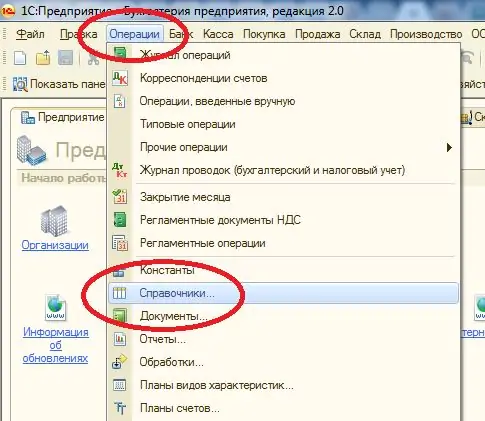
שלב 3
בכל שורה ברשימה שנפתחה, לחץ באמצעות לחצן העכבר הימני ובחר בפריט "הצג רשימה". חלון ההגדרות יופיע.
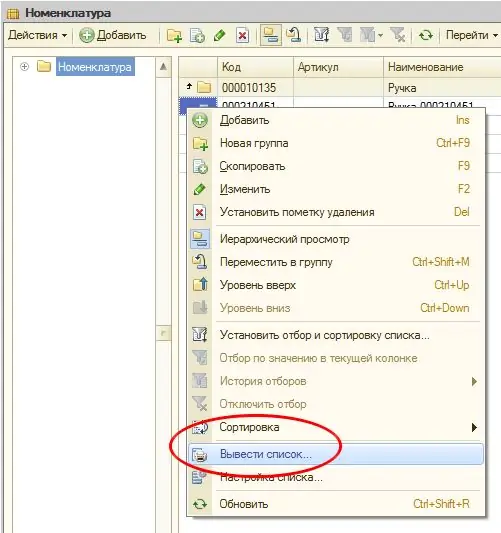
שלב 4
בחלון ההגדרות נשאיר את תיבות הסימון רק עבור אותם שדות שאנו זקוקים להם במסמך הסופי. בשדה "פלט ל …" נעזוב את הפריט "מסמך טבלאי" (ניתן לבחור גם ב"מסמך טקסט ", אך מסמך טבלאי הוא אוניברסלי יותר). לחץ על כפתור "אישור".
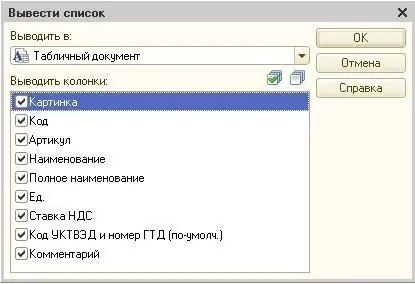
שלב 5
על המסך יופיע מסמך גיליון אלקטרוני עם רשימת פריטים. מקם את סמן העכבר על אחד מתאי המסמך; לשם כך, פשוט לחץ על התא הראשון.
שלב 6
להמשך העבודה, יש לשמור את הקובץ. בחר קובץ -> שמור עותק מהתפריט. ניתן לבחור פריטים "שמור" ו"שמור כ … "רק אם אתה שומר בפורמט 1C הפנימי.
שלב 7
בחלון שמופיע, כתוב את שם הקובץ ובחר את הפורמט הדרוש לנו. אם כמות הנתונים גדולה מאוד (יותר מ -10 אלף שורות), אז בין פורמטי הטבלה *.mxl ו- *.xls, יש להעדיף את הראשון - זה יאיץ משמעותית את שמירת המסמך. עליך לזכור כי ל- Excel יש מגבלה על מספר השורות:
ב- Excel מתחת ל 97 - לא יותר מ 16384 שורות;
ב- Excel 97-2003 - לא יותר מ 65536 שורות;
ב- Excel 2007 ואילך, לא יותר מ -1,048,576 שורות.
שלב 8
לחץ על כפתור "שמור". המשימה שלנו הושלמה.






